Kaip išjungti "SmartScreen" filtrą sistemoje "Windows 8" ar 10

Į "Windows" įtaisytas "SmartScreen" filtras automatiškai nuskaito programas, failus, atsisiuntimus ir svetaines, blokuoja žinomą pavojingą turinį ir įspėja jus prieš jus paleisti nežinomas programas. Galite jį išjungti, jei jums patinka.
Rekomenduojame palikti SmartScreen įjungtą. Tai suteikia papildomą saugumo sluoksnį, kuris padeda apsaugoti jūsų kompiuterį, nesvarbu, ar naudojate antivirusinę, ar ne. Net jei "SmartScreen" automatiškai blokuoja žinomą nežinomą programą, kurią jūs žinote, galite saugiai spustelėti įspėjimą, kad paleisti programą.
"Windows 10"
SAISTINA: Kaip "SmartScreen" filtras veikia "Windows 8" ir "10" "
Nuo "Windows 10" kūrėjų atnaujinimo, "SmartScreen" nustatymai dabar yra "Windows Defender" saugos centro sąsajoje. Norėdami atidaryti "Start" meniu spustelėkite "Windows Defender Security Center".
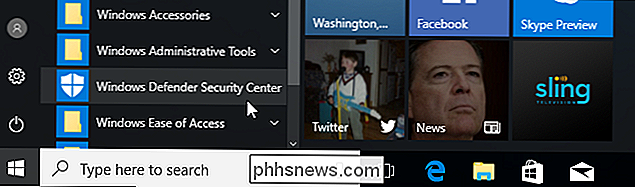
"Windows Defender" šoninėje juostoje spustelėkite piktogramą "Programos ir naršyklės valdymas", kad galėtumėte rasti šiuos nustatymus.
Yra trys skirtingi "Windows SmartScreen" filtrai ir galite kiekvienai konfigūruoti atskiras parinktis. Pasirinkite "Blokuoti" bloką nepripažintas programas, "Perspėti", jei norite peržiūrėti perspėjimą, kurį galite spustelėti, arba "Išjungta", kad visiškai išjungtumėte "Windows SmartScreen". Net jei įjungtas "Įspėjimas", "SmartScreen" visada blokuoja žinomą pavojingą turinį - jis tik įspės jus prieš paleidžiant neatpažintas programas. Tačiau, jei visiškai išjungsite "SmartScreen", "SmartScreen" negalės blokuoti pavojingų failų.
"Tikrinti programas ir failus" pasirinkimas kontroliuoja operacinės sistemos SmartScreen filtrą, kuris saugo jus nuo to, kur jūs atsisiųsite failus. Kai bandysite atidaryti atsisiųstą programą ar failą "File Explorer" ar kitoje programoje, "Windows" patikrins, ar programa ar failas yra blokuojamas, arba parodys įspėjimą, jei jis nepripažintas.
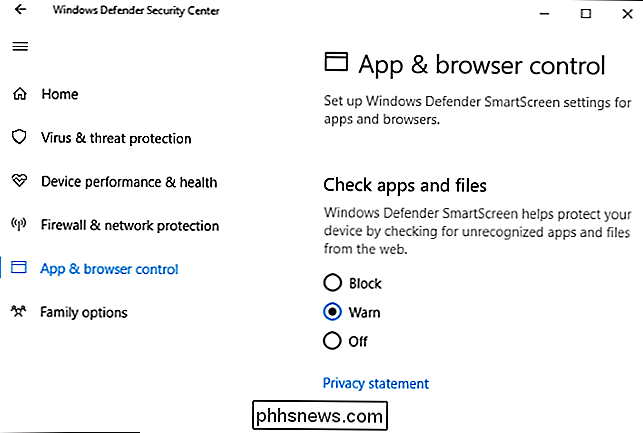
SUSIJUSIOS: Ar "Microsoft Edge" tikrai saugesnė nei "Chrome" ar "Firefox"?
"SmartScreen for Microsoft Edge" parinktis kontroliuoja "SmartScreen" filtro kūrimą į "Microsoft Edge" naršyklę. Jis blokuoja kenkėjiškas svetaines ir atsisiuntimus, bet tik "Microsoft Edge".
Filtro "SmartScreen for Windows" parduotuvėms taikomos ", kai programos, kurias atsisiųsite iš" Windows "parduotuvės pasiekiamojo žiniatinklio turinio. Jis įspėja jus, kol tos programos apkrovos pavojingą turinį.
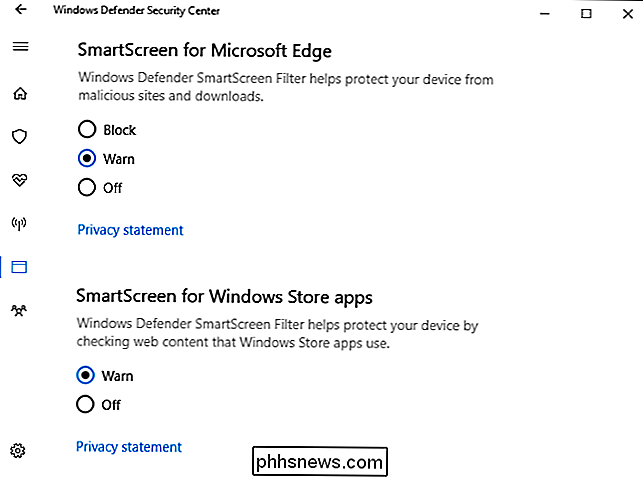
"Windows 8"
"Windows 8" rasite šią parinktį Valdymo skydelyje. Eikite į "Valdymo skydas"> "Sistemos ir saugumo"> "Veiksmų centras".
Išplėskite skirsnį "Sauga", suraskite "Windows SmartScreen" sąraše ir spustelėkite "Keisti nustatymus".
Tada galėsite pasirinkti, ką Windows veikia su nepripažintomis programas. Jūs galite turėti "Windows" reikalauti administratoriaus patvirtinimo prieš paleidžiant nežinomą programą, įspėti jus nereikalaujant administratoriaus patvirtinimo arba pasirinkti "Neveikia nieko", kad išjungtumėte "Windows SmartScreen".
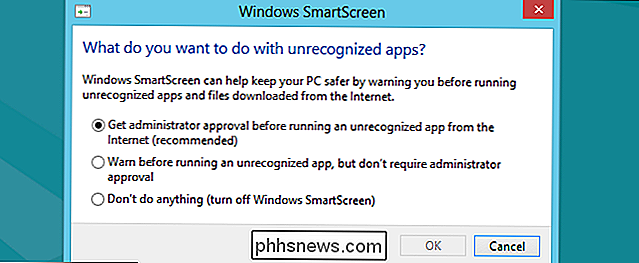

"Netgear Arlo" kameros pervadinimas
Pagal nutylėjimą "Netgear Arlo" kameros yra pavadinamos pagal jų serijos numerius, todėl galite suklaidinti, kai prie savo sąrankos pridėsite kelis fotoaparatus. Štai kaip juos pervardyti į "Arlo" programą, kad būtų lengviau nustatyti, kuri kamera yra. Atidarykite "Arlo" programą ir bakstelėkite skirtuką "Nustatymai" apačioje.

Kas yra "powerd" procesas ir kodėl jis veikia "My Mac"?
Jūs naršote "Activity Monitor" savo "Mac", kai kažkas gaudo jūsų akis: powerd. SUSIJĘS: Koks yra šis procesas ir kodėl veikia mano "Mac"? Šis straipsnis yra mūsų nuolatinės serijos dalis, paaiškinanti įvairius procesus, nustatytus Activity Monitor, "kernel_task", "hidd", "mdsworker", "installd", "WindowServer", "blued", "launchd", "backup", "opendirectoryd" ir daugelis kitų.



